Microsoft usunął wiele personalizacjiopcje w Windows 7 Starter, taniej wersji na netbooki. Wciąż istnieje wiele rzeczy, które możesz dostosować, choć niektóre z nich są ukryte, więc tutaj pokażemy, jak dostosować swój netbook do własnych potrzeb.
We wszystkich innych wersjach systemu Windows 7 możeszłatwo spersonalizuj swój komputer, klikając pulpit prawym przyciskiem myszy i wybierając opcję Personalizuj. Daje to szeroki zakres opcji do zmiany, w tym motywy, tło, dźwięki, wygaszacz ekranu, wskaźniki myszy i ikony na pulpicie.

Ten panel personalizacji jest jednak niedostępny w Windows 7 Starter. Po kliknięciu pulpitu prawym przyciskiem myszy zobaczysz tylko opcje zmiany rozdzielczości i dodania gadżetów pulpitu.

Jednak za pomocą kilku szybkich wyszukiwań w menu Startmoże odkryć wiele ustawień personalizacji. Oto jak zmienić motyw okna, wygaszacz ekranu, dźwięki i inne elementy w Windows 7 Starter. Wszystkie te opcje znajdują się w normalnym panelu Personalizacja w innych wersjach systemu Windows 7, ale tutaj pokażemy, jak je znaleźć w Starterze.
Dźwięki
Zmiana może być zarówno przydatna, jak i przyjemnatwoje domyślne dźwięki. Każdy, kto uruchomił laptopa podczas spotkania, wie, jak denerwujący może być dźwięk komputera. Lub, jeśli chcesz, aby twój komputer brzmiał inaczej niż ustawienia domyślne, Windows 7 zawiera kilka bardzo ładnych schematów dźwiękowych.
Wystarczy wpisać „zmień dźwięki” w wyszukiwaniu menu Start, a następnie wybierz „Zmień dźwięki systemowe”.
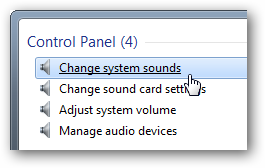
Tutaj możesz zmienić lub usunąć dowolny dźwięk, a nawet włączyć lub wyłączyć dźwięk rozruchowy systemu Windows.

Możesz nawet wybrać jeden z innych schematów dźwiękowych; 7 Starter wciąż zawiera wszystkie nowe schematy dźwiękowe!

Wygaszacz ekranu
Większość netbooków nie ma włączonego wygaszacza ekranudomyślnie, a zamiast tego ekran zostanie wyłączony, gdy bezczynny, aby oszczędzać energię. Jeśli chcesz, aby Twój netbook miał wygaszacz ekranu, Windows 7 Starter nadal zawiera wszystkie domyślne wygaszacze ekranu Windows 7. Po prostu wpisz „wygaszacz ekranu” w wyszukiwaniu menu Start i wybierz „Zmień wygaszacz ekranu”.
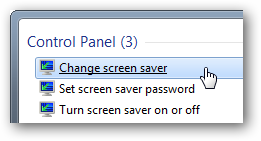
Spowoduje to otwarcie tego samego okna dialogowego opcji wygaszacza ekranu, do którego byłeś przyzwyczajony. Wybierz wygaszacz ekranu i odpowiednie ustawienia.

Motyw
Domyślnie Windows 7 Starter używa motywu Aero Classic. Jest to podobne do domyślnego motywu Aero Glass w innych wersjach systemu Windows 7, ale bez przezroczystości.

Jeśli wolisz klasyczny wygląd systemu Windows (odWindows 95/98/2000 / ME) lub musisz użyć motywu o wysokim kontraście, możesz nadal powrócić do tego. Wpisz „motyw” w wyszukiwaniu menu Start i kliknij link „Zmień schemat kolorów”.
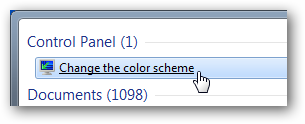
Spowoduje to otwarcie klasycznego selektora motywu. Wybierz je i kliknij OK.

Oto klasyczny motyw systemu Windows w Windows 7 Starter.

Możesz zmienić opcje motywu w systemie WindowsKlasyczny motyw, w tym kolor tła pulpitu. Po prostu kliknij Zaawansowane w poprzednim oknie dialogowym, kliknij kolor tła na obrazie, a następnie wybierz żądany kolor z pola.

Obraz w tle
Windows 7 Starter nie pozwala bezpośredniozmień tło. Jednym z najlepszych sposobów na obejście tego jest gadżet pulpitu Pokaz slajdów. Aby to dodać, kliknij prawym przyciskiem myszy na pulpicie i kliknij Gadżety.

Teraz kliknij dwukrotnie gadżet Pokaz slajdów lub kliknij i przeciągnij go na pulpit.
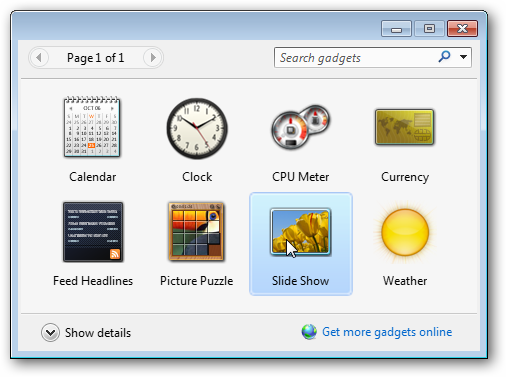
Domyślnie gadżet jest mały. Aby powiększyć, najedź myszką na prawą stronę gadżetu i kliknij środkowy przycisk ze strzałką.

Teraz gadżet wyświetli obraz 320 × 240.

Wygląda to całkiem ładnie na tle, szczególnie na standardowych ekranach o rozdzielczości 1024 × 600 na netbookach.

Ikony pulpitu
Aby zmienić ikony popularnych elementów, takich jak Mój komputer i Kosz, wpisz „ikony” w wyszukiwaniu menu Start i wybierz link „Pokaż lub ukryj wspólne ikony na pulpicie”.

Tutaj możesz wyświetlać lub ukrywać ikony, a także zmieniać ikony tych elementów.

Wybierz element, który chcesz zmienić, i kliknij Zmień ikonę. Możesz wybierać spośród ikon dołączonych do systemu Windows lub innych, które możesz mieć na swoim komputerze.

Wskaźniki myszy
Jeśli chcesz dostosować wskaźniki myszy, wpisz „kursory” w wyszukiwaniu w menu Start i wybierz link „Zmień wygląd wskaźnika myszy”.

Otworzy się klasyczne okno dialogowe właściwości myszy, w którym możesz wybierać schematy wskaźnika myszy i zmieniać poszczególne kursory.

Wniosek
Windows 7 Starter wciąż ma wieleopcje dostosowywania, ale nie są tak widoczne, jak w innych edycjach systemu Windows 7. Dzięki tym wskazówkom powinieneś być w stanie dostosować swojego netbooka bardziej, niż początkowo sądziłeś, że to możliwe. Wszystko to działa bez instalowania oprogramowania innych firm!








